Handige camera-instellingen

Met de komst van digitale fotografie is er op technologisch vlak veel veranderd. Camera’s doen tegenwoordig veel meer dan enkel foto’s maken. Moeiteloos de belichting controleren nog voordat je een foto gemaakt hebt, video's en timelapses opnemen, de camera vanop afstand bedienen met je smartphone of tablet, meerdere opnames combineren via HDR of meervoudige belichting of de exacte locatie van de foto raadplegen via de GPS coördinaten: het kan allemaal. Een camera is dus veel meer dan enkel een toestel dat het licht registreert dat op de sensor valt. De mogelijkheden zijn vaak zo uitgebreid dat je door de bomen het bos niet meer ziet. In dit artikel overlopen we een aantal belangrijke camera-instellingen die onvoldoende bekend zijn of soms over het hoofd gezien worden.
Cameraprofielen
Wie dit artikel leest, fotografeert ongetwijfeld bijna altijd in RAW. Je kiest voor RAW omwille van de hoogste flexibiliteit en het grootste dynamische bereik. Toch is het belangrijk om te beseffen dat een camera geen RAW foto’s kan weergeven. Op de display van je camera zie je dus steeds een JPEG preview. Het uitzicht van deze JPEG preview (die opgeslagen wordt in de metadata van het RAW bestand) wordt beïnvloed door cameraprofielen die in het toestel aanwezig zijn. Wanneer je in het menu bij picture styles of picture controls kijkt, dan zie je een aantal van deze voorinstellingen: standaard, levendig, landschap, portret, zwart-wit, enz. Deze ‘picture controls’ bepalen het uitzicht van een JPEG foto of de JPEG preview op de camera. Ze werden in het leven geroepen om een kant-en-klaar beeld af te leveren voor wie enkel in JPEG fotografeert en niet of zelden aan nabewerking doet. Een JPEG foto die uit de camera komt, wordt immers door het toestel nabewerkt op basis van deze ‘picture controls’. Deze voorinstellingen bepalen o.a. saturatie, contrast, scherpte en helderheid van het beeld. Wie in RAW fotografeert zal echter zelf de foto moeten nabewerken, maar moet zich er wel van bewust zijn dat deze picture styles invloed hebben op het uitzicht van de foto. En dus ook op het histogram dat je op de camera ziet. Contrast is de grootste boosdoener, want contrast toevoegen aan een foto zal het histogram uitrekken. Je kijkt met andere woorden naar een preview (en histogram) van een foto die meer contrast bevat dan het onbewerkte RAW beeld. Het histogram op de camera zal dus verschillen van het histogram dat je in Photoshop of Lightroom te zien krijgt. Omdat de belichting van de foto steeds op basis van het histogram bepaald wordt, bestaat hier dus de kans dat je het beeld verkeerd interpreteert. Je denkt immers dat er te veel contrast aanwezig is en gaat belichtingscompensatie of grijsverloopfilters toepassen om de belichting en het contrast onder controle te houden. Om foute inschattingen te vermijden, fotografeer je dus best in het meest neutrale cameraprofiel. Of beter nog: je maakt zelf een profiel aan en zet het contrast helemaal uit. Dus niet op nul, maar zo laag mogelijk. Op die manier zal de preview en het histogram op de camera het meest overeenstemmen met wat je te zien krijgt wanneer je het RAW-bestand opent.
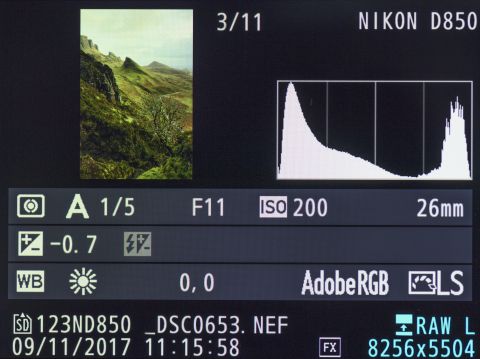

Foto met cameraprofiel ingesteld op de picture style ‘landschap’. Let op de breedte van het histogram en de clipping in hooglichten en schaduwen. En diezelfde foto gemaakt met een custom picture style waarbij alle contrast werd uitgezet. Het histogram valt mooi binnen het bereik van de camera.
Histogrammen
Ik vermeldde daarnet al verschillende keren het histogram. Dat histogram is een soort wiskundige weergave van de belichting van de foto en is de enige manier om in te schatten of een foto correct belicht is. Soms kan het echter lastig zijn om dat histogram goed te interpreteren. Zonlicht of een te kleine display maken het vaak lastig om in te schatten of er uitgebrande hooglichten of dichtgelopen schaduwen aanwezig zijn. Gelukkig laten sommige camera’s tegenwoordig toe om het histogram te vergroten. Zo kan je bij bepaalde Nikon toestellen de centrale selectieknop zo instellen dat je een grotere versie van het histogram kunt zien. Bij Canon kan je dan weer de weergavegrootte van het histogram instellen bij de weergaveopties. Wie met een mirrorless systeem fotografeert, kan het histogram beter in de elektronische zoeker bekijken om een goed overzicht te krijgen.
Overbelichtingswaarschuwing
Een andere handige optie om te bepalen of er problemen zijn in de hooglichten is de overbelichtingswaarschuwing. Bij sommige camera’s moet je deze optie eerst activeren bij de weergaveopties in het menu. Eenmaal geactiveerd, zullen overbelichte delen in de foto knipperen. Zo kan je beter zien of de belichting goed zit en hoeveel je moet onderbelichten of hoe sterk de grijsverloopfilter moet zijn om het contrast onder controle te krijgen.
Actieve D-Lighting of Lichte tonen prioriteit
Met Actieve D-Lighting (Nikon) of Lichte tonen prioriteit (Canon) blijven details in hoge lichten en/of schaduwen behouden bij het fotograferen bij hoog contrast. Anders gezegd: de camera probeert het detail in de hooglichten te herstellen wanneer er te veel contrast is. Deze instelling heeft echter opnieuw enkel invloed op de JPEG foto of preview op de camera. De hooglichten in het RAW beeld zullen nog steeds uitgebrand zijn. De actieve D-Lighting heeft immers geen invloed op het RAW beeld. Om opnieuw te vermijden dat je het beeld verkeerd interpreteert, kan je deze instelling best uitschakelen wanneer je in RAW fotografeert.
Canon beschikt bovendien over een functie auto optimalisatie helderheid die de helderheid en het contrast van de opname verbetert als de foto te donker wordt of het contrast te laag is. Ook deze functie heeft enkel invloed op JPEG beelden en kan dus opnieuw voor afwijkende histogrammen zorgen. Deactiveer dus ook deze functie wanneer je in RAW fotografeert.

Live view
Een functie waarover tegenwoordig elke camera en model beschikt is live view. De livebeeld instelling laat je toe om de foto reeds te zien op de display achteraan de camera nog voor je afdrukt. Deze functie is onder meer handig om de compositie te controleren en de randen van de foto te bestuderen. Veel camera’s laten in de zoeker immers niet het volledige beeld zien, zodat de randen van de foto niet altijd goed zichtbaar zijn. In live view zie je wel altijd de volledige foto en duiken er soms storende elementen op die je niet had opgemerkt in de zoeker. Maar live view gebruik je niet alleen om composities te controleren. Met behulp van de infoknop kan je ook andere functies activeren zoals een live view histogram, waterpas, raster of een livebeeld histogram.

Rasterweergave in de zoeker
Werk je liever enkel met de zoeker, dan kan je een rasterweergave activeren die helpt bij het maken van composities of om te controleren of het beeld waterpas staat. Je krijgt dan een aantal lijnen te zien in de zoeker die je vaakt kunt activeren en deactiveren met een zelf toe te wijzen knop. Bij sommige merken en modellen kan je zelfs het type raster kiezen.

Beeldveld of uitsnede
De meeste digitale camera’s fotograferen volgens een 3:2 of 4:3 verhouding. Toch kan het ook leuk zijn om te experimenteren met andere beeldformaten zoals 4:5, 1:1 of 16:9. Veel camera’s laten tegenwoordig toe om deze verhouding in te stellen in de camera. Ik hoor je nu al denken: je kunt toch achteraf gewoon bijsnijden? Dat klopt, maar het helpt om al in live view in die verhoudingen te kunnen kijken. Foto’s maken in panorama of vierkant formaat vergt immers een andere manier van kijken. Vaak is de compositie niet hetzelfde als wanneer je achteraf een stukje wegsnijdt. Als je dus in het veld de foto al ziet in met deze verhouding, helpt dat bij het maken van een goede compositie. Bij camera’s die geen 16:9 formaat toelaten, kan je de videofunctie activeren, want die komt altijd in 16:9. Sommige camera’s laten zelfs toe om af te drukken in de videofunctie zodat je ook een foto krijgt in panoramaverhouding.

ISO gevoeligheid uitbreiden
Hoe je de ISO moet instellen hoef ik je waarschijnlijk niet meer te vertellen, dat hoort immers tot de basisinstellingen van de camera. Toch zijn er een aantal zaken waarmee je rekening moet houden. Doorgaans kan je stellen dat je steeds voor de laagst mogelijke ISO-waarde kiest die de situatie toelaat. Bij de meeste camera’s is dat ISO100, maar veel camera’s laten tegenwoordig ook toe om het ISO-bereik uit te breiden zodat je nog lager kunt gaan. Deze ISO-waarden worden vaak aangeduid door L of Lo (voor de lage ISO’s) en H of Hi (voor de hoge ISO’s) en worden softwarematig gegenereerd. De camera overbelicht de foto met 1 stop en daarna wordt de belichting terug donkerder gemaakt. Het gevolg hiervan is dat het dynamisch bereik vaak kleiner wordt. Let dus op met niet-native ISO waarden en gebruik ze enkel wanneer je niet anders kunt.

Ruisreductie bij lange sluitertijden
Wie regelmatig filters gebruikt om te fotograferen met lange sluitertijden heeft ongetwijfeld al gemerkt dat het soms erg lang duurt vooraleer je de foto kunt bekijken. Dat heeft te maken met de ruisreductie bij lange sluitertijden. Als je een foto maakt met een sluitertijd van 1 minuut, dan duurt het nog een minuut om een preview te kunnen zien. Je camera maakt immers een tweede, donkere opname om hot pixels te verwijderen die kunnen ontstaan wanneer de sensor opwarmt. De ene camera heeft al sneller last van hot pixels dan de andere. Of je deze ruisreductie dus laat aanstaan hangt af je camera en je persoonlijke voorkeur. Vind je het vervelend dat het steeds zo lang duurt om de foto te kunnen bekijken, dan kan je de ruisreductie uitzetten en eventuele hot pixels achteraf softwarematig verwijderen.

Back focus button – AF ON
Deze functie wordt het meest gebruikt bij actiefotografie zoals sport en wildlife. Sommige fotografen zweren erbij, andere werken er liever niet mee. De back focus button functie laat toe om het afdrukken en de scherpstelling van elkaar los te koppelen. Je gebruikt dus niet langer de ontspanknop om scherp te stellen, maar de AF-ON toets achteraan de camera. De focus zal dus niet wijzigen wanneer de ontspanknop half ingedrukt wordt. In plaats daarvan stelt de camera enkel scherp wanneer de AF-ON knop wordt ingedrukt. De scherpstelling blijft bijgevolg vergrendeld en de focus zal niet meer wijzigen wanneer plots een ander object in het beeldveld opduikt. Bovendien kan je de compositie gemakkelijker bijsturen nadat je scherpgesteld hebt en zal de focus niet verspringen wanneer het scherpstelpunt niet meer samenvalt met het onderwerp. Het nadeel van deze functie is dat je ook kunt afdrukken wanneer de foto nog niet scherp is. Als je dus nog niet gewoon bent aan het gebruik van de back focus button dan zal je in het begin waarschijnlijk regelmatig onscherpe foto’s maken.
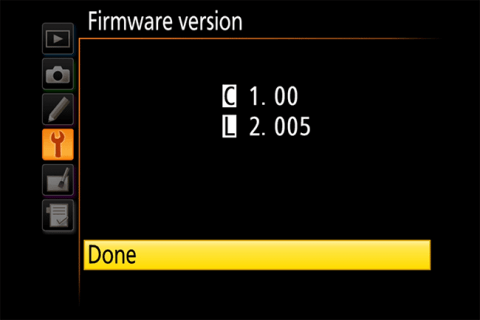
Firmware update
Onder firmware verstaan we de software en functionaliteit die op de camera aanwezig is. Cameraproducenten zijn continu bezig om die software te verbeteren en bugs te verhelpen. Het is dus aan te raden om nieuwe firmware updates steeds op de camera te installeren om een feilloze werking van het toestel te garanderen en nieuwe functionaliteiten toe te voegen. Een firmware update klinkt complex, maar is dat eigenlijk niet. Om de software van de camera te updaten moet je eerst een klein bestandje downloaden. Dat bestand kopieer je naar een geformatteerd geheugenkaartje dat je vervolgens in de camera plaatst. In het menu voor de firmware kan je daarna kiezen om de nieuwe firmware te installeren. Let op: zorg ervoor dat de batterij van de camera goed opgeladen is zodat de update niet wordt onderbroken!
Je kunt tegenwoordig je camera registreren op de website van de producent. Zo word je automatisch op de hoogte gebracht wanneer er firmware updates beschikbaar zijn voor jouw toestel.

Camera specifieke opties
De meeste van de hierboven opgesomde instellingen zullen in de meerderheid van de toestellen terug te vinden zijn. Vind je ze niet meteen, raadpleeg dan even de handleiding of ga even googelen op het internet. Het kan gebeuren dat de cameraproducent gewoon een andere naam heeft gekozen voor die bepaalde instelling. Daarnaast zijn er ook een aantal handige instellingen die specifiek zijn voor merk of toestel. Bij Nikon vind je in de meeste fullframe camera’s tegenwoordig de mogelijkheid om een belichtingsvertragingsstand te activeren (optie d4 of d5 in het custom menu). Deze functie combineert spiegelopklappen met een timer, zodat je eigenlijk zelden nog een afstandsbediening moet gebruiken. Ook de optie om het eerste-gordijnsluiter elektronisch te laten openen in de mirror lockup stand (D5 of D6 in het custom menu) kan helpen om onscherpte veroorzaakt door de sluiterbeweging te voorkomen. Met de komst van de D850 werd ook voor het eerst in camera focus-stacking geïntroduceerd. De camera gaat dan zelf de scherpstelling regelen en verschillende foto’s maken op basis van een aantal parameters die je zelf kunt bepalen. Achteraf hoef je dan enkel nog de scherpte van de verschillende foto’s samen te voegen in Photoshop of vergelijkbare software.
Sommige camera’s laten dan weer toe om de zoeker of live view weergave uitgebreid te configureren naar je eigen wensen. Bij Fuji bijvoorbeeld kan je de afstandsindicator en focus piek highlight activeren als hulp bij het hyperfocaal scherpstellen en om beter te kunnen inschatten of focus en scherptediepte correct zijn. De D850 van Nikon is de eerste digitale reflexcamera die in live view ook focus peaking ondersteunt.
Canon ten slotte heeft op zijn beurt ook een aantal handige instellingen. Denk maar aan de Dual Pixel RAW die werd geïntroduceerd met de 5D mark IV en toelaat om focus, bokeh en scherpte achteraf nog te manipuleren. Ook de Q-knop die je toelaat om de belangrijkste camera-instellingen snel te configureren, is het vermelden waard. Op zich is zo’n knop niet zo uitzonderlijk, maar Canon laat je wel toe om het scherm voor het snel instellen volledig te configureren en te ordenen naar je eigen behoeften.
